PS4-fejlene CE-37813-2 og WS-37431-8 er to netværksforbindelsesproblemer. Disse fejl opstår, når brugere prøver at oprette forbindelse til PlayStation Network.
PlayStation 4 vises En fejl opstod en meddelelse, der indeholder disse fejlkoder. Derfor kan spillere ikke spille PlayStation-spil online, hvilket kan få meget vrede til at dukke op.
Men du behøver ikke bekymre dig, de metoder, der er beskrevet i denne vejledning, vil helt sikkert hjælpe dig med at løse disse problemer og vende tilbage til dine onlinespil.
Hvordan kan jeg rette CE-37813-2 og WS-37431-8 fejlene?
1. Genstart eller nulstil din router / modem
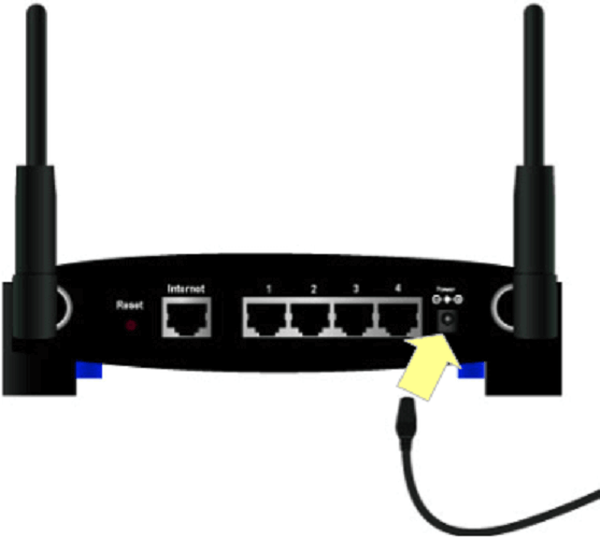
- Sluk for routeren, og tag stikket ud af stikket.
- Vent cirka fem minutter, før du tilslutter routeren igen.
- Tænd derefter routeren igen.
Routere inkluderer også små nulstillingsknapper, du kan trykke på med papirclips. Du kan nulstille routere med disse knapper. Husk dog, at alle deres nuværende indstillinger slettes fuldstændigt.
2. Genopbyg databasen
- Hold PS4s tænd / sluk-knap i 5-10 sekunder, indtil konsollen bipper to gange.
- Tilslut derefter en DualShock 4-kontrolpude til PS4 med USB-kabel, så du kan navigere i fejlsikret tilstand.
- Tryk på PS knap, der er på din DualShock 4 gamepad.
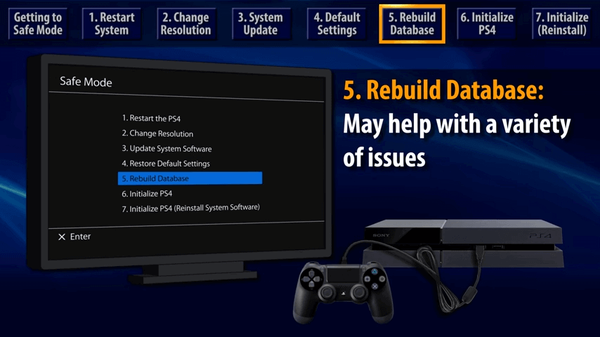
- Vælg Genopbyg database på PS4's Safe Mode-menu.
3. Skift din MTU-indstilling
- Åbn PlayStation 4 Indstillinger menu.
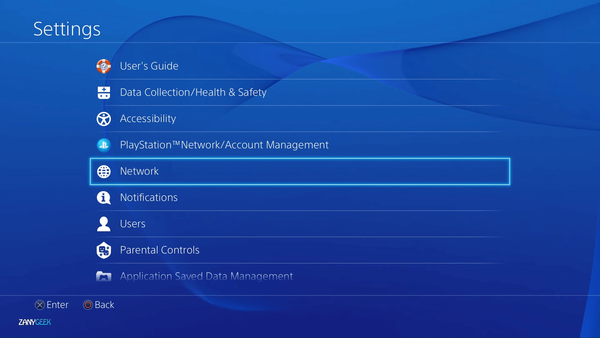
- Vælg Netværk mulighed.
- Vælg Konfigurer internetforbindelse og Brug Wi-Fi mulighed.
- Vælg for at konfigurere din netværksforbindelse med Brugerdefinerede mulighed.
- Vælg derefter den ønskede Wi-Fi-forbindelse, der skal bruges.
- Vælg Automatisk IP-adresse mulighed.
- Vælge Angiv ikke til DHCP.
- Vælg Automatisk til DNS-indstillinger.
- Vælg derefter brugervejledning MTU-mulighed.
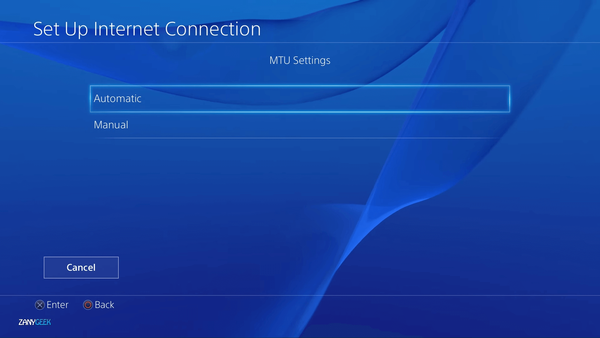
- Indgang 1473 som MTU-nummer, og vælg Næste at fortsætte.
- Til sidst skal du vælge Brug ikke proxyserver mulighed.
4. Skift DNS-indstillinger
- Åbn Indstillinger menu på PS4.
- Vælg Netværk for at åbne flere netværksmuligheder.
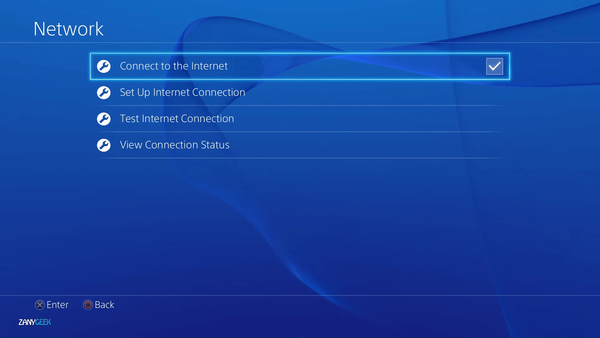
- Gå til Opsæt internetforbindelse, og vælg Trådløst internet eller LAN-kabel valgmulighed afhængigt af hvordan du opretter forbindelse.
- Vælg Brugerdefinerede mulighed.
- Vælg et Wi-Fi-netværk, der skal bruges, hvis det kræves, og indtast adgangskoden til det.
- Vælg Automatisk mulighed for IP-adresseindstillinger.
- Vælg Angiv ikke DHCP indstilling.
- Vælg brugervejledning DNS-indstilling.
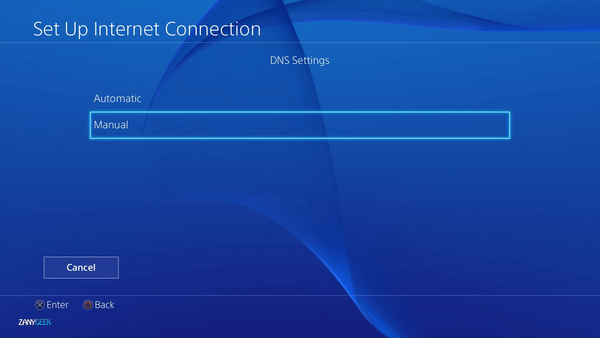
- Type 8.8.8.8 som den primære DNS.
- Indgang 8.8.4.4 til den sekundære DNS.
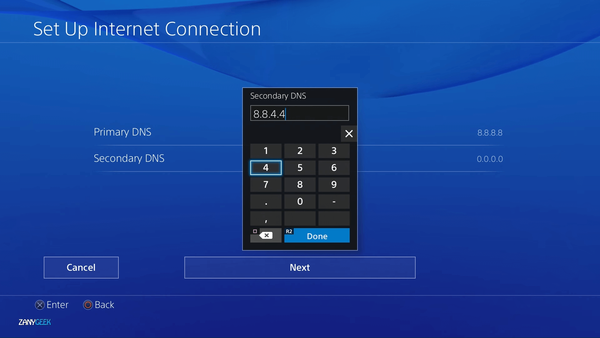
- Vælg Næste > Automatisk > Brug ikke muligheder for at afslutte.
Ovenstående opløsninger kunne rette op på CE-37813-2- og WS-37431-8-fejlene for nogle brugere. Der kan dog være andre rettelser, og brugere, der har løst de samme problemer med alternative opløsninger, er velkomne til at dele dem nedenfor.
FAQ Få flere oplysninger om PS4-fejl CE-37813-2 og WS-37431-8
- Måske skal jeg udskifte mit LAN-kabel for at rette op på CE-37813-2 eller WS-37431-8-fejlen?
Brugere, der bruger LAN-kabler til at forbinde PS4'er, bør kontrollere tilstanden af deres kabler. Nogle brugere skal muligvis få udskiftede LAN-kabler, hvis deres nuværende ikke er i ideel tilstand.
- Kan CE-37813-2 og WS-37431-8-fejl være serverproblemer?
Ja, disse fejl kan lejlighedsvis skyldes PlayStation Network-afbrydelser. Du kan kontrollere status for PlayStation Network på Downdetector.com.
- Hvor kan jeg komme i kontakt med PlayStation-support om CE-37813-2 og WS-37431-8-fejlene?
Du kan diskutere disse problemer med en supportagent via live chat på supporthjemmesiden til PlayStation 4.
- PS4-fejl
 Friendoffriends
Friendoffriends



